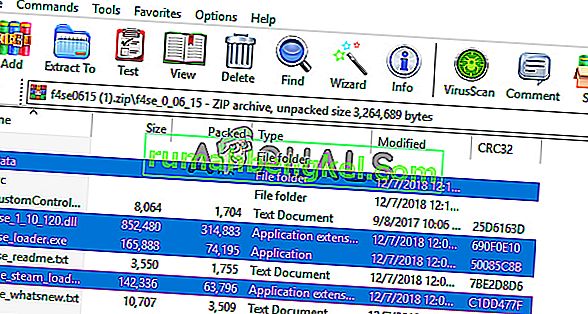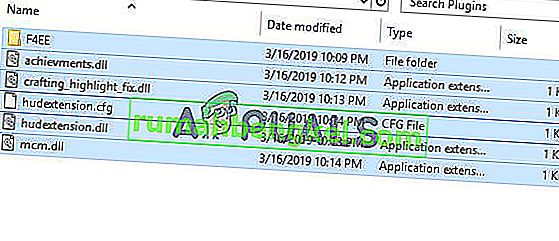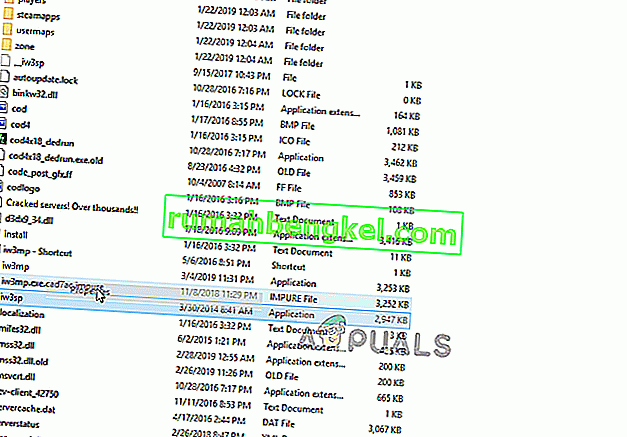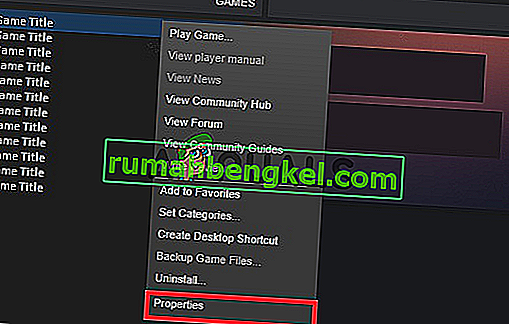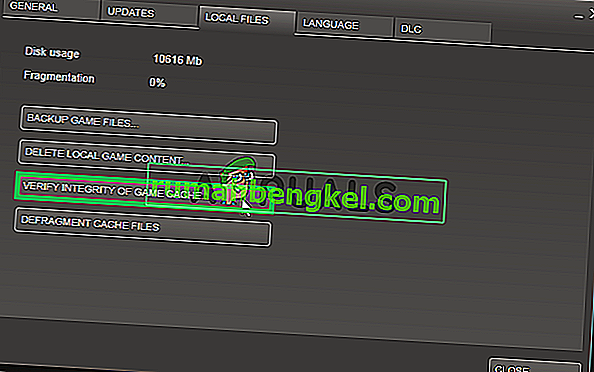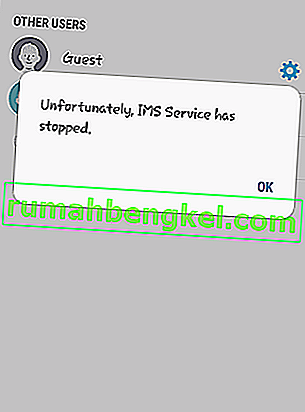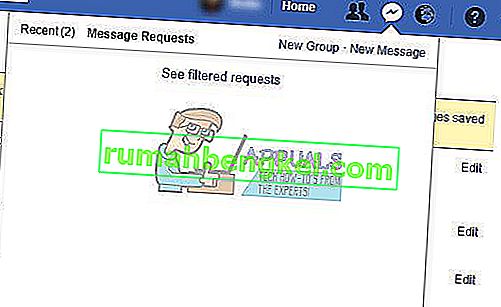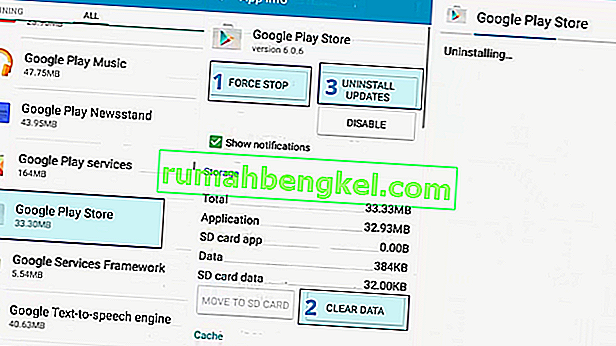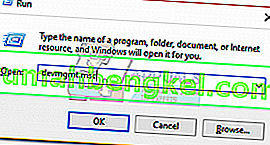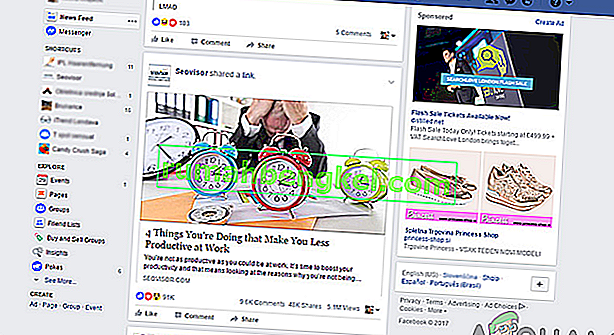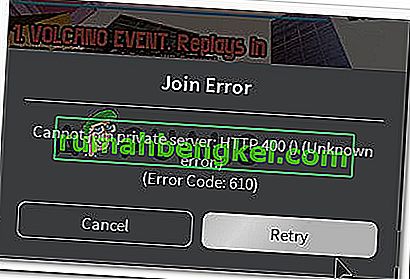Fallout 4 Script Extender, также известный как «F4SE» или «FOSE», является разработанным сообществом ресурсом моддера, который расширяет возможности скриптинга в игре. Однако совсем недавно стало поступать много сообщений о том, что F4SE не работает. Сообщается, что приложение аварийно завершает работу при попытке запуска или показывает черный экран в течение длительного периода времени перед сбоем.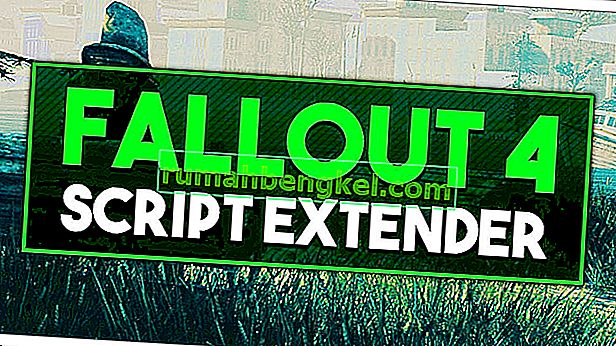
Что заставляет F4SE перестать работать?
Мы исследовали этот вопрос после получения информации об ошибке и разработали набор решений, которые вы можете реализовать, чтобы избавиться от этой проблемы. Кроме того, мы изучили причины проблемы, из-за которых возникла проблема, и некоторые из наиболее распространенных из них перечислены ниже.
- Обновления: разработчики в основном не поддерживают сторонние средства модификации для своих игр и поэтому стараются предотвратить их в каждом обновлении игры. Возможно, что Creation Club обновился и теперь не позволяет вам использовать приложение F4SE. Поэтому рекомендуется обновить приложение F4SE.
- Конфликтующие моды : Другая возможность заключается в том, что установленные вами моды могут конфликтовать с усложнением F4SE из-за того, что они устарели или работают неправильно. Кроме того, если версии модов и приложения F4SE совпадают, это может вызвать проблемы с приложением.
- Совместимость: иногда приложение может сталкиваться с проблемами в вашей операционной системе, поэтому всегда рекомендуется запустить средство устранения неполадок совместимости для приложения и позволить ему выбрать лучшие настройки для вас.
- Плагины: плагины, используемые приложением, могут быть повреждены или устарели, что вызывает проблему. При удалении они автоматически заменяются приложением.
- Отсутствующие файлы: возможно, что некоторые важные файлы могут отсутствовать в игре, что вызывает проблему с запуском. Игра должна присутствовать во всех своих файлах, чтобы все ее элементы работали правильно.
- Брандмауэр: иногда брандмауэр Windows блокирует доступ определенных программ к Интернету. Это может вызвать проблемы с приложением, поскольку ему необходимо установить связь с серверами во время запуска.
Теперь, когда у вас есть базовое представление о природе проблемы, мы перейдем к ее решениям. Однако рекомендуется попробовать применить эти решения в соответствии с указанным порядком, чтобы убедиться, что они не конфликтуют друг с другом.
Решение 1. Обновление приложения F4SE.
Разработчики в основном не поддерживают сторонние средства модификации для своих игр и поэтому стараются не допускать их использования в каждом обновлении игры. Возможно, что Creation Club обновился и теперь не позволяет вам использовать приложение F4SE. Поэтому рекомендуется обновить приложение F4SE. Для этого:
- Загрузите последнюю версию F4SE отсюда.
- Извлечь в «f4se_1_10_120.dll (цифры могут дифференцироваться в зависимости от версии)», «f4se_loader.exe» и « f4se_steam_loader.dll » в папку установки выпадений.
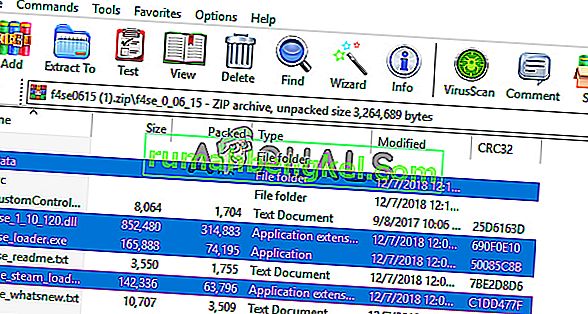
Путь к файлу по умолчанию обычно:
C: \ Program Files (x86) \ Steam \ SteamApps \ common \ Fallout 4 \
- Запустите игру, запустив файл « f4se_loader.exe », который вы только что скопировали в папку.
Примечание. Замените любые файлы, когда их спросят при копировании.
Решение 2. Отключение конфликтующих модов.
Другая возможность заключается в том, что установленные вами моды могут конфликтовать с усложнением F4SE из-за того, что они устарели или работают неправильно. Кроме того, если версии модов и приложения F4SE совпадают, это может вызвать проблемы с приложением. Поэтому на этом этапе мы отключим все конфликтующие моды.
- Откройте Nexus Mod Manager.
- Щелкните правой кнопкой мыши мод, который не поддерживается NMM и применяется через F4SE .
- Отключение модов один за другим и попытаться запустить игру после отключения каждого из них.

- Если игра запускается после того, как вы отключили конкретный мод, это означает, что конфликт был вызван этим модом .
- Попробуйте обновить в Mod и проверить, если проблемы сохраняются.
- Если мод по-прежнему вызывает проблемы , отключите его, пока проблема не будет исправлена разработчиками мода.
Решение 3. Удаление плагинов.
Плагины, используемые приложением, могут быть повреждены или устарели, что вызывает проблему. При удалении они автоматически заменяются приложением. Поэтому на этом этапе мы собираемся удалить эти плагины, которые позже будут автоматически заменены.
- Откройте папку установки Fallout 4, в которой она обычно находится
C: \ Program Files (x86) \ Steam \ SteamApps \ common \ Fallout 4 \
- Откройте папки « Данные> F4SE> Плагины» .
- Удалите все в папке Plugins .
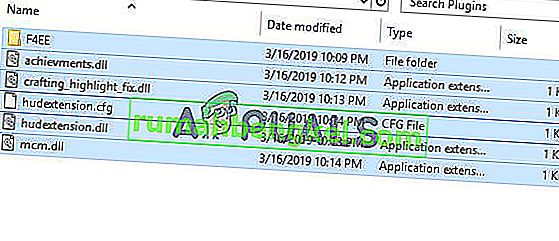
- Теперь скачать в Fallout 4 Script Extender и установить его.
- Убедитесь , что также переустановить все выпадения 4 сценария расширители модов .
- Запустите игру и проверьте, сохраняется ли проблема.
Решение 4. Запустите средство устранения неполадок совместимости.
Иногда приложение может сталкиваться с проблемами в вашей операционной системе, поэтому всегда рекомендуется запустить средство устранения неполадок совместимости для приложения и позволить ему выбрать для вас наилучшие настройки. Для этого:
- Перейдите в папку с установкой игры .
- Щелкните правой кнопкой мыши « f4se_loader.exe » и выберите настройки .
- Щелкните вкладку « Совместимость» .
- Нажмите кнопку « Запустить средство устранения неполадок совместимости ».
- Теперь Windows автоматически определит наилучшие настройки для вашего компьютера.
- Проверьте эти настройки и примените, если проблема решена.
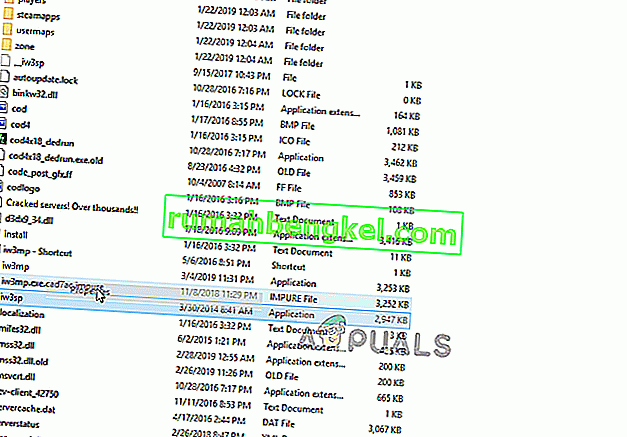
Решение 5. Проверка целостности файлов.
В некоторых случаях возможно, что в игре могут отсутствовать важные файлы, которые необходимы для правильной работы игры. Поэтому на этом этапе мы собираемся проверить файлы игры. Для этого:
- Открыть в Steam , приложение и войти в свой аккаунт.
- Перейдите в библиотеку и право - Нажмите на Fallout 4 .
- Выберите Свойства .
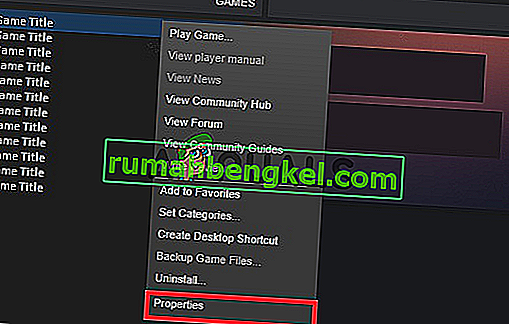
- Щелкните вкладку « Локальные файлы ».

- Выберите параметр « Проверить целостность кеша игры ».
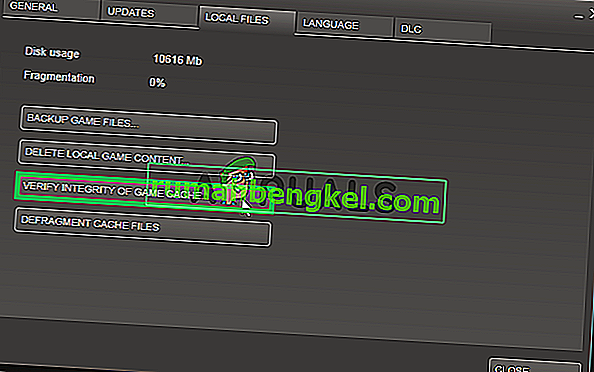
- Steam теперь потребуется некоторое время для проверки файлов игры, после ее завершения попробуйте запустить игру и проверьте, сохраняется ли проблема.
Решение 6. Предоставление доступа в брандмауэре.
Возможно, что брандмауэр Windows может препятствовать контакту игры с игровыми серверами. На этом этапе мы собираемся разрешить приложению проходить через брандмауэр Windows.
- Нажмите на начальном меню и выберите Настройки значок.
- В настройках выберите опцию « Обновления и безопасность ».
- Щелкните параметр « Безопасность Windows » на левой панели.
- В разделе «Безопасность Windows» выберите « Брандмауэр и защита сети ».
- Выберите параметр « Разрешить приложение через брандмауэр ».
- Нажмите « Изменить настройки » и предоставьте всем приложениям, связанным с Fallout4, доступ как через « частные », так и « общедоступные » сети.
- Нажмите « ОК », запустите игру и проверьте, сохраняется ли проблема .

Решение 7. Запуск от имени администратора
Есть много случаев, когда из-за строгих протоколов из-за UAC F4SE не может работать должным образом. Поскольку F4SE использует сценарии, для работы им требуются повышенные разрешения. Если вы запускаете программу без прав администратора, вы можете столкнуться с проблемой.
- Перейдите к основному исполняемому файлу F4SE, щелкните его правой кнопкой мыши и выберите Запуск от имени администратора . Вы также можете настроить программу, чтобы она всегда запускалась с правами администратора, используя вкладку совместимости.
- Получив доступ администратора, проверьте, решена ли проблема навсегда.